Sony MSAC-US1 User Manual [zh]

3-067-602-21 (1)
Memory Stick
Reader/Writer
Bedienungsanleitung
Istruzioni d’uso
Gebruiksaanwijzing
Manual de instrucciones
Manual de instruções
Bruksanvisning
Brugsanvisning
Käyttöohjeet
xxxxxxxxxx(CT)
xxxxx(KR)
MSAC-US1
2001 Sony Corporation
DE
IT
NL
ES
PT
SE
DK
FI
RU
CT
KR

Deutsch
Lesen Sie diese Anleitung vor der Inbetriebnahme genau durch, und bewahren
Sie sie zum späteren Nachschlagen sorgfältig auf.
Für Kunden in Deutschland
Diese Einheit erfüllt die europäischen EMC-Bestimmungen für die Verwendung
in folgenden Umgebungen:
• Wohngegenden
• Gewerbegebiete
• Leichtindustriegebiete
(Die Einheit erfüllt die Bestimmungen der Norm EN55022, Klasse B.)
Mit Hilfe dieser Einheit können die Daten eines Memory Stick mit hoher
Geschwindigkeit zu einem Personalcomputer übertragen werden. Außerdem
ermöglicht die Einheit den Einsatz des Memory Stick wie eine Diskette.
Diese Anleitung behandelt den Anschluss der Einheit und die Installation des
Treibers.
PHinweise
• Wir empfehlen, von wichtigen Daten Sicherungskopien anzulegen.
• Für Datenverlust beim Aufnehmen oder Wiedergeben auf Grund eines
Memory Stick-Fehlers wird keine Haftung übernommen.
• Berühren Sie die Kontakte des Memory Stick niemals mit Ihren Fingern oder
mit Metallgegenständen.
• Um ein Überschreiben oder Löschen der Daten des Memory Stick zu
verhindern, stellen Sie den Löschschutzschalter des Memory Stick auf „LOCK“.
• Wenn Sie den Personalcomputer vom Suspend-Status oder Sleep-Status
hochstarten, schaltet er manchmal nicht in den Kommunikationsmodus
zurück.
• Optimieren Sie den Memory Stick nicht.
• Komprimieren Sie die Daten des Memory Stick nicht.
• Wenn zwei oder mehr USB-Geräte an den Personalcomputer angeschlossen
sind, ist kein Betrieb gewährleistet.
• Achten Sie darauf, daß das USB-Kabel an der USB-Buchse des
Personalcomputers angeschlossen ist. Wird das USB-Kabel an der Tastatur
oder an einem Hub angeschlossen, ist möglicherweise kein Betrieb möglich.
Memory Stick und
Microsoft® und Windows® sind eingetragene Warenzeichen oder
Warenzeichen der Microsoft Corporation in den USA und/oder anderen
Ländern.
Macintosh, iMac und Mac OS sind Warenzeichen der Apple Computer Inc.
MMX®, Pentium® sind eingetragene Warenzeichen oder Warenzeichen der
Intel Corporation.
Die anderen hier erwähnten Firmen- und Produktnamen sind zum Teil
Warenzeichen oder eingetragene Warenzeichen der betreffenden Firmen.
sind Warenzeichen der Sony Corporation.
2-DE
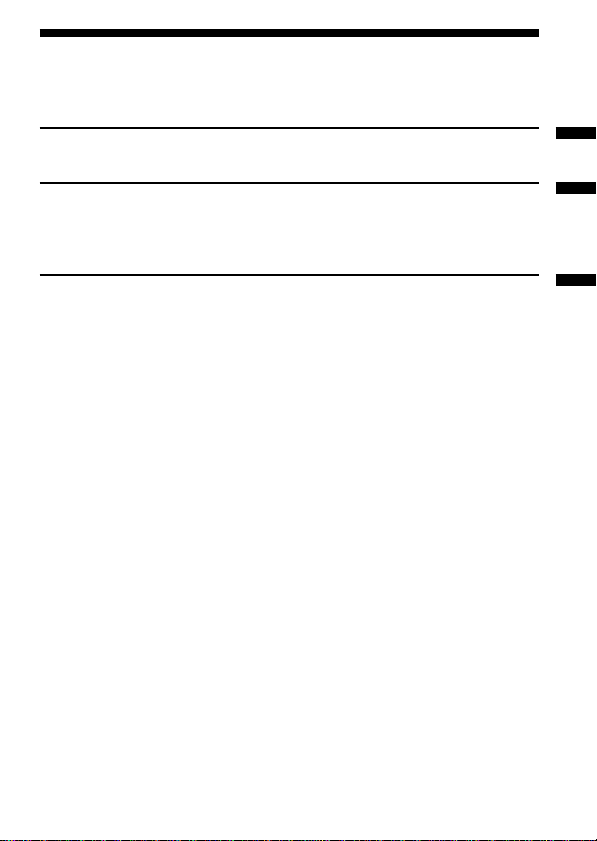
Inhaltsverzeichnis
Bezeichnung der Teile.......................................................................................... 4
Vor dem Betrieb
Überprüfen der Zubehörteile ............................................................................. 5
Betrieb
Unter Windows..................................................................................................... 6
Auf Macintosh..................................................................................................... 10
Betrieb mit einer SONY Digital Handycam oder einer Cyber-shot ............ 12
Zusatzinformation
Störungsüberprüfung ........................................................................................ 13
Technische Daten................................................................................................ 14
Empfohlene Anschlüsse .................................................................................... 15
Formatieren des Memory Stick
Der Memory Stick wurde werksseitig mit einem Spezialformat formatiert. Wenn
Sie den Memory Stick neu formatieren, verwenden Sie das Gerät, in dem der
Memory Stick verwendet werden soll. Dadurch stellen Sie sicher, dass das
Format kompatibel ist.
Beim Formatieren des Memory Stick mit dem Personalcomputer bitte
beachten
Beachten Sie bitte die folgenden Angaben, wenn Sie den Memory Stick mit Ihrem
Personalcomputer formatieren:
• Wenn Sie den Memory Stick mit einem Windows-Computer formatieren, ist
nicht in allen Fällen gewährleistet, dass der Memory Stick im gewünschten
Gerät betrieben werden kann. Er muss gegebenenfalls neu mit dem
betreffenden Gerät formatiert werden. Beachten Sie, dass beim Formatieren
alle Daten des Memory Stick gelöscht werden.
• Mit einem Macintosh formatierte Memory Stick können manchmal nicht in
einem Geräte verwendet werden. Formatieren Sie den Memory Stick nicht mit
einem Macintosh.
3-DE
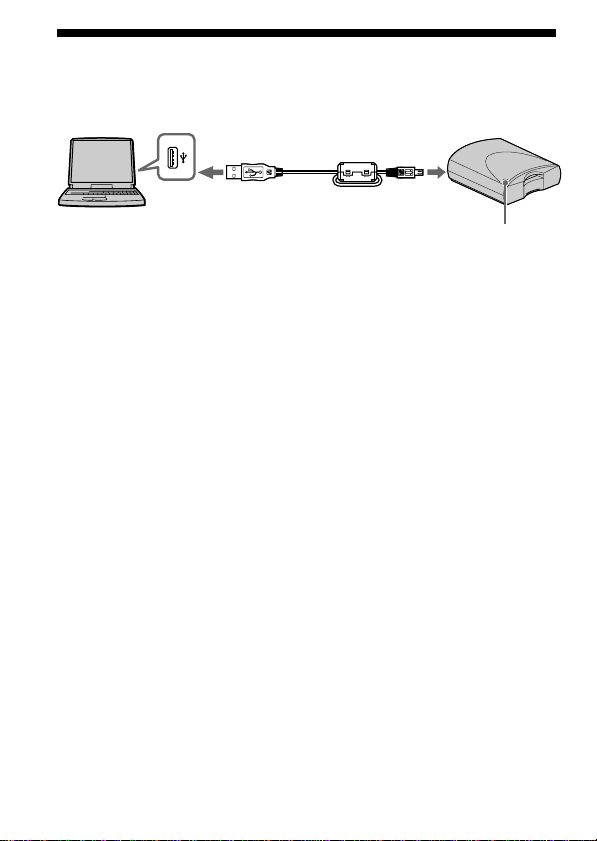
Bezeichnung der Teile
USB-Buchse
Anschluss A Anschluss B
Zugriffslampe
•Anschluss A
Stecken Sie Anschluss A des USB-Kabels in die USB-Buchse des
Personalcomputers. (Wenn der Personalcomputer mehrere USB-Buchsen
besitzt, können Sie eine beliebige benutzen.)
•Anschluss B
Stecken Sie Anschluss B des USB-Kabels fest in die USB-Buchse dieser
Einheit.
PHinweise
• Während Daten aus dem Memory Stick ausgelesen werden, leuchtet die
Zugriffslampe.
Der Memory Stick darf dann nicht herausgenommen, der Personalcomputer
nicht ausgeschaltet und das USB-Kabel nicht abgetrennt werden. Ansonsten
können Daten des Memory Stick beschädigt werden.
• Wenn Sie das Kabel vom Personalcomputer abziehen, fassen Sie stets am
Stecker und niemals am Kabel selbst an.
4-DE

BVor dem Betrieb
Überprüfen der Zubehörteile
Vergewissern Sie sich, dass alle unten aufgeführten Zubehörteile
vorhanden sind. Wenn Teile fehlen, wenden Sie sich an das Geschäft, in
dem Sie die Einheit gekauft haben, an einen Sony Händler oder ein Sony
Service-Center.
•Lese-/Schreibeinheit für Memory Stick (1)
•USB-Kabel (1)
•CD-ROM mit USB-Treiber SPVD-003 (1)
(für Windows/Macintosh)
•Anleitung (1)
•Garantiekarte (1)
Vor dem Betrieb
5-DE

BBetrieb
Unter Windows
Vor dem Betrieb muss die USB-Treiber-Software in Ihrem
Personalcomputer wie folgt installiert werden.
Installationsschritte
Bei den folgenden Fenstern handelt es sich um Beispiele. Welches Fenster
in Ihrem Fall angezeigt wird, hängt vom Betriebssystem ab.
– Windows Me –
Diese Einheit kann ohne den (mitgelieferten) USB-Treiber verwendet
werden.
Führen Sie die folgenden Schritte aus.
Setzen Sie den Memory Stick in die Einheit ein, und verbinden Sie die
USB-Buchse des Personalcomputers über das USB-Kabel (mitgeliefert)
mit der USB-Buchse dieser Einheit.
Die Installation des Memory Stick-Treiberprogramms beginnt automatisch.
– Windows 98/98SE/2000 –
Wenn Sie Windows 2000 verwenden, müssen Sie mit Administrator’s
Privileges einloggen.
1 Starten Sie Windows, und legen Sie die (mitgelieferte) CD-
ROM mit dem USB-Treiberprogramm in das CD-ROM-Laufwerk
ein.
2 Öffnen Sie „My Computer”.
3 Öffnen Sie das CD-ROM-Laufwerk (Sony USB Driver (Beispiel:
[E:])).
4 Starten Sie SETUP.EXE.
6-DE

5 Klicken Sie auf „Next“.
Die Installation des USB-Treibers beginnt.
Folgen Sie den Bildschirmmeldungen, bis die Installation beendet ist.
6 Nach dem Installieren des USB-Treiberprogramms müssen Sie
den Computer rebooten.
Folgen Sie hierzu den Bildschirmmeldungen.
7 Nehmen Sie nach dem Rebooten die CD-ROM heraus.
8 Setzen Sie den Memory Stick (Option) ein, und verbinden Sie
die USB-Buchse Ihres Computers über das (mitgelieferte) USBKabel mit der USB-Buchse dieser Einheit.
Die Installation des Memory Stick-Treiberprogramms beginnt
automatisch.
9 Die Ikone des neu erkannten Treibers „Removable disk“
(Beispiel: [E:]) erscheint im „My Computer“-Fenster, und die
Installation des Memory Stick-Treibers endet.
* Beachten Sie, dass das Hinzufügen von „Removable Disk“ einige
Zeit in Anspruch nimmt.
Betrieb
PHinweis
Beim Installieren des Memory Stick-Treiberprogramms erscheint möglicherweise
eine Meldung auf dem Bildschirm, die nicht in dieser Anleitung behandelt wird.
Folgen Sie in einem solchen Fall der Meldung.
7-DE

Unter Windows (Fortsetzung)
Einsetzen des Memory Stick
Beim Einschalten des Personalcomputers darf der Memory Stick noch nicht
eingesetzt sein, da der Computer sonst möglicherweise nicht richtig
hochstartet.
Wenn der Memory Stick beim Einschalten versehentlich eingesetzt war,
nehmen Sie ihn heraus und rebooten Sie den Computer.
Setzen Sie den Memory Stick in die Einheit ein, und öffnen Sie
„Explorer“ oder „My Computer“ (Arbeitsplatz).
Das herausnehmbare Laufwerk wird aktualisiert, so dass Sie auf die Daten des
Memory Stick zugreifen können.
Ordner mit Standbilddaten
Ordner mit E-Mail-Daten
Ordner mit Videodaten
Ordner mit Voice-Memo-Daten
Bei der obigen Anzeige handelt es sich um ein Beispiel. Welche Anzeige in
Ihrem Fall erscheint, hängt von Ihrem Betriebssystem ab.
Bei der obigen Anzeige handelt es sich um ein Fenster des Explorer.
8-DE

Herausnehmen des Memory Stick und
Abtrennen der Einheit
Bei leuchtender Zugriffslampe darf der Memory Stick nicht herausgenommen werden,
der Personalcomputer nicht ausgeschaltet und der Anschluss nicht abgetrennt
werden. Ansonsten können die Daten im Memory Stick beschädigt werden.
– Unter Windows 98/98SE –
1 Schließen Sie den Explorer und alle diese Einheit betreffenden
Programme.
2 Vergewissern Sie sich, dass die Zugriffslampe erloschen ist,
und nehmen Sie den Memory Stick heraus bzw. trennen Sie
die Einheit ab.
– Windows 2000/Me –
1 Schließen Sie den Explorer und alle dieser Einheit
betreffenden Programme.
2 Klicken Sie auf die Ikone „Disconnect or remove hardware“ in
der Task-Leiste.
3 Klicken Sie auf „Stop Sony Peripheral-Drive (Beispiel: [E:])“
oder „Stop USB Disk-Drive (Beispiel: [F:])“.
<Windows 2000> <Windows Me>
4 Klicken Sie auf „OK”, und nehmen Sie den Memory Stick
heraus bzw. trennen Sie die Einheit ab.
<Windows 2000> <Windows Me>
Betrieb
PHinweis
Wenn der Memory Stick nicht richtig herausgenommen oder die Einheit nicht
richtig abgetrennt wird, erscheint eine Warnung auf dem Bildschirm.
In diesem Fall können die Daten des Memory Stick beschädigt werden.
Folgen Sie beim Herausnehmen des Memory Stick bzw. Abtrennen der Einheit
exakt den Anweisungen.
9-DE
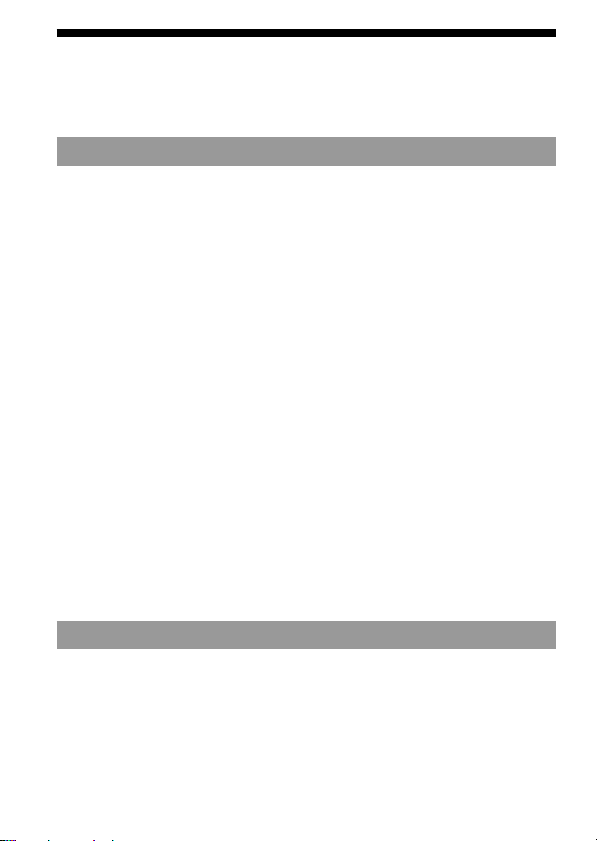
Auf Macintosh
Vor dem Betrieb muss die USB-Treiber-Software in Ihrem
Personalcomputer wie folgt installiert werden.
Installationsschritte
1 Schalten Sie den Macintosh ein, und starten Sie das Mac OS.
2 Legen Sie die (mitgelieferte) CD-ROM mit der USB-Treiber-
Software in das CD-ROM-Laufwerk ein.
3 Verbinden Sie die USB-Buchse des Personalcomputers über
das USB-Kabel (mitgeliefert) mit der USB-Buchse dieser
Einheit.
4 Doppelklicken Sie auf die CD-ROM-Treiber-Ikone.
5 Doppelklicken Sie auf die Festplattenikone mit dem
Systemordner, um das Festplattenfenster zu öffnen.
6 Ziehen Sie die folgenden zwei Mac-Treiber-Dateien aus dem
im Schritt 4 geöffneten Fenster in den System-Ordner im
Fenster, das im Schritt 5 geöffnet wurde:
• Sony Peripheral USB Driver
• Sony Peripheral USB Shim
7 Eine Bestätigungsfrage („Place files in Extensions Folder?“)
erscheint. Wählen Sie „OK“.
8 Starten Sie den Macintosh neu hoch.
Verwendung des Memory Stick
Setzen Sie nach dem Hochstarten des Macintosh den Memory Stick ein.
Wenn Sie den Memory Stick einsetzen, erscheint die Memory StickIkone auf dem Bildschirm.
Sie können nun auf die Daten des Memory Stick zugreifen.
* Beachten Sie, dass die Memory Stick-Ikone erst nach einiger Zeit erscheint.
10-DE

Herausnehmen des Memory Stick
1 Schließen Sie alle diese Einheit betreffenden Programme.
2 Vergewissern Sie sich, dass die Zugriffslampe erloschen ist.
3 Ziehen Sie die Memory Stick-Ikone von der Festplatte zum
Papierkorb oder wählen Sie [Eject] im [Special]-Menü.
4 Nehmen Sie den Memory Stick heraus.
PHinweis
Es ist manchmal nicht möglich, den ganzen Ordner des Memory Stick auf die
Festplatte des Macintosh zu kopieren. Öffnen Sie den Ordner und kopieren Sie
dann den Inhalt.
Betrieb
11-DE
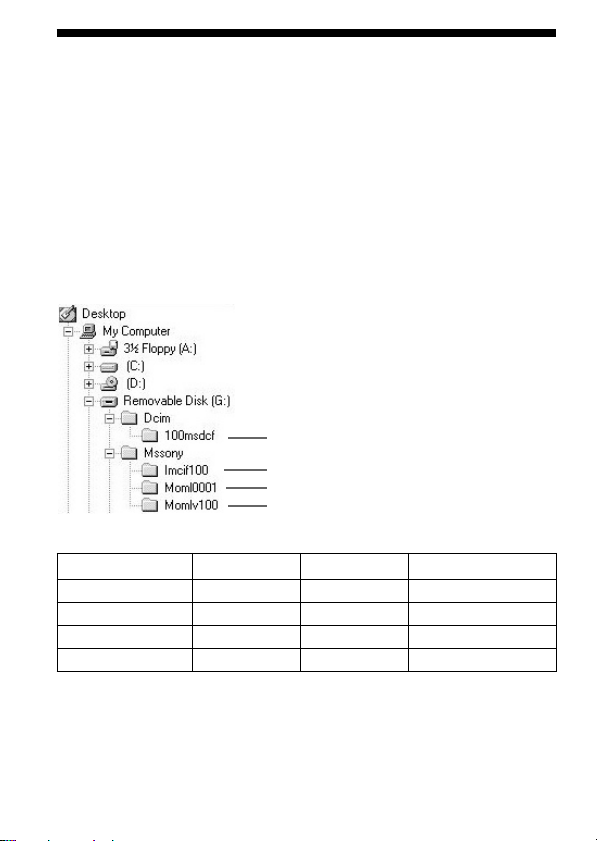
Betrieb mit einer SONY Digital
Handycam oder einer Cyber-shot
Wenn diese Einheit über das (mitgelieferte) USB-Kabel
an einen Personalcomputer angeschlossen ist und im Computer die USBTreiber-Software installiert ist, können Sie die Daten des Memory Stick zum
Computer übertragen und auf dem Computerschirm anzeigen.
Einzelheiten zur Bedienung der SONY Digital Handycam oder der Cybershot entnehmen Sie der betreffenden Anleitung.
Die mit einer SONY Digital Handycam oder der Cyber-shot
aufgenommenen Memory Stick-Daten werden unter den folgenden Datei-
und Ordnernamen gespeichert.
Ordner mit Standbilddaten
Ordner mit E-Mail-Daten
Ordner mit Videodaten
Ordner mit Voice-Memo-Daten
Die Anzeige hängt vom Betriebssytem ab.
Aufnahmemodus
Standbild
Film
VOICE
E-MAIL
Ordnername
Dcim
Mssony
Mssony
Mssony
Ordnername
100msdcf
Moml0001
Momlv100
Imcif100
Dateiname (Beispiel)
Dsc00001.jpg
Mov00001.mpg
Dsc00001.mpg
Dsc00001.jpg
PHinweis
Ordner- und Dateinamen hängen vom verwendeten Gerät ab. Lesen Sie bitte
auch die Anleitung des Geräts durch.
12-DE

BZusatzinformation
Störungsüberprüfung
Symptom
Die USB-Treiber-Software
kann nicht installiert
werden.
Der Computer startet
nicht hoch (Windows).
Im Explorer oder
Arbeitsplatz (My
Computer) erscheint die
Memory Stick-Ikone nicht
(Windows).
Die Memory Stick-Ikone
erscheint nicht
(Macintosh).
Ursache/Abhilfe
•Das USB-Kabel ist nicht richtig
angeschlossen.
t Das Kabel richtig anschließen
(Seite 15).
•An der USB-Buchse des
Personalcomputer ist nicht diese Einheit,
sondern ein anderes Gerät
angeschlossen.
t Das andere USB-Gerät abtrennen
oder ausschalten.
•Der Memory Stick ist nicht eingesetzt.
t Den Memory Stick einsetzen.
•Beim Versuch, den Computer
hochzustarten, war der Memory Stick
eingesetzt.
t Den Memory Stick herausnehmen,
dann den Computer erneut
hochstarten.
•Der Personalcomputer und diese Einheit
sind nicht richtig miteinander
verbunden.
t Das Kabel richtig anschließen
(Seite 17).
•Der Memory Stick ist nicht in diese
Einheit eingesetzt.
t Den Memory Stick einsetzen.
•Der Computer und diese Einheit sind
nicht richtig angeschlossen.
t Das Kabel richtig anschließen
(Seite 15).
•Der Memory Stick ist nicht in diese
Einheit eingesetzt.
t Den Memory Stick einsetzen.
Zusatzinformation
13-DE
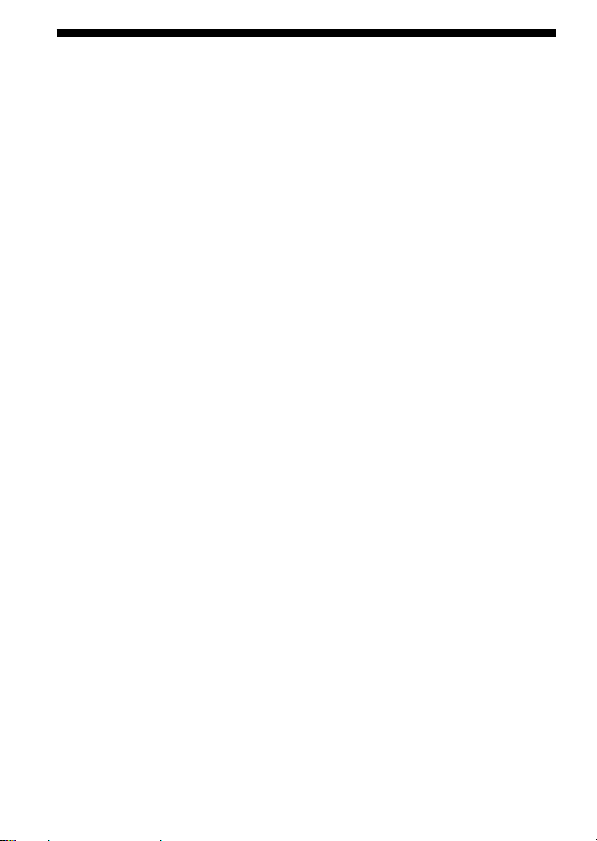
Technische Daten
Lese-/Schreibeinheit für Memory Stick
Schnittstelle: USB
Baudrate: Max. 12 Mbps
Systemanforderung
Empfohlene Windows-Umgebung
OS: Microsoft® Windows® 98, Windows® 98SE, Windows® Me,
Windows® 2000 Professional (Standardinstallation)
Ein Betrieb unter einem Betriebssystem, das durch ein Upgrade
hervorgegangen ist, ist nicht gewährleistet.
CPU: MMX® Pentium® 200 MHz oder höher
* Die USB-Buchse muss standardmäßig installiert sein.
Empfohlene Macintosh-Umgebung
OS: Mac OS 8.5.1/8.6/9.0 (Standardinstallation)
Ein „iBook“, „Power Mac G4“, „iMac mit CD-ROM-LaufwerkEinschub“ mit werksseitig vorinstalliertem Mac OS 8.6 muss auf Mac
OS 9.0 aufgerüstet werden.
* Die USB-Buchse muss standardmäßig installiert sein.
Betriebsspannung 5 V Gleichspannung (über USB-Kabel
Stromaufnahme Betrieb: max. 100 mA
Außenabmessungen ca. 68 × 25 × 89 mm (B/H/T)
Gewicht ca. 70 g
Umgebungsbedingungen 0 °C bis 40 °C (nicht kondensiert)
geliefert)
Bereitschaft: max. 500 µA
14-DE
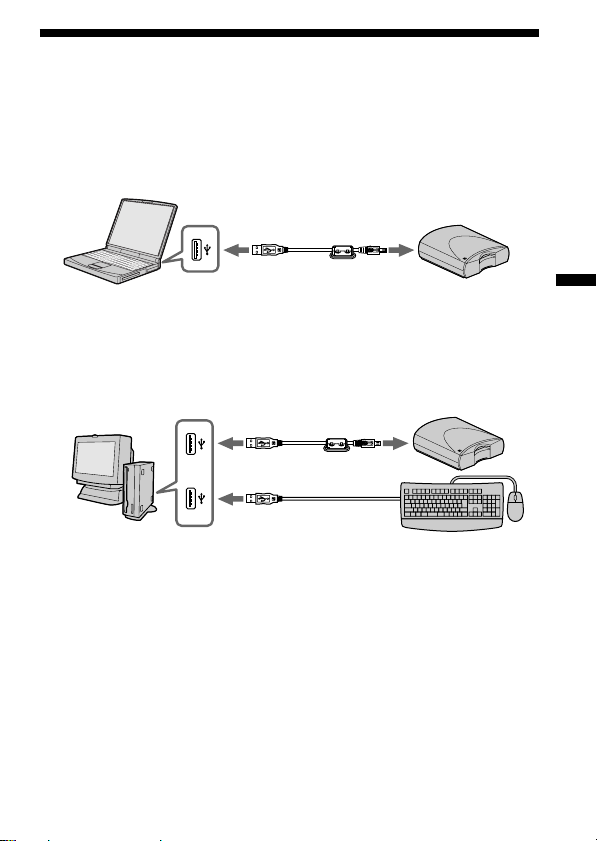
Empfohlene Anschlüsse
Bei den folgenden Anschlussarten ist ein Betrieb gewährleistet.
1 Die Einheit wird an die USB-Buchse des Personalcomputers
angeschlossen; an der anderen USB-Buchse ist kein Gerät
angeschlossen:
2 Die Einheit wird über das USB-Kabel an einen
Personalcomputer angeschlossen, der standardmäßig mit
einem USB-Keyboard und einer Maus ausgestattet ist, wobei
die USB-Tastatur an der anderen USB-Buchse angeschlossen
ist:
PHinweise
• Wenn zwei oder mehr USB-Geräte an den Personalcomputer angeschlossen
sind, ist bei einigen USB-Geräten kein Betrieb gewährleistet.
• Achten Sie darauf, daß das USB-Kabel an der USB-Buchse des
Personalcomputers angeschlossen ist. Wird das USB-Kabel an der Tastatur
oder an einem Hub angeschlossen, ist möglicherweise kein Betrieb möglich.
• Mit einigen Personalcomputern ist kein Betrieb gewährleistet, obwohl sie die
zuvor angegebenen Anforderungen erfüllen.
Zusatzinformation
15-DE
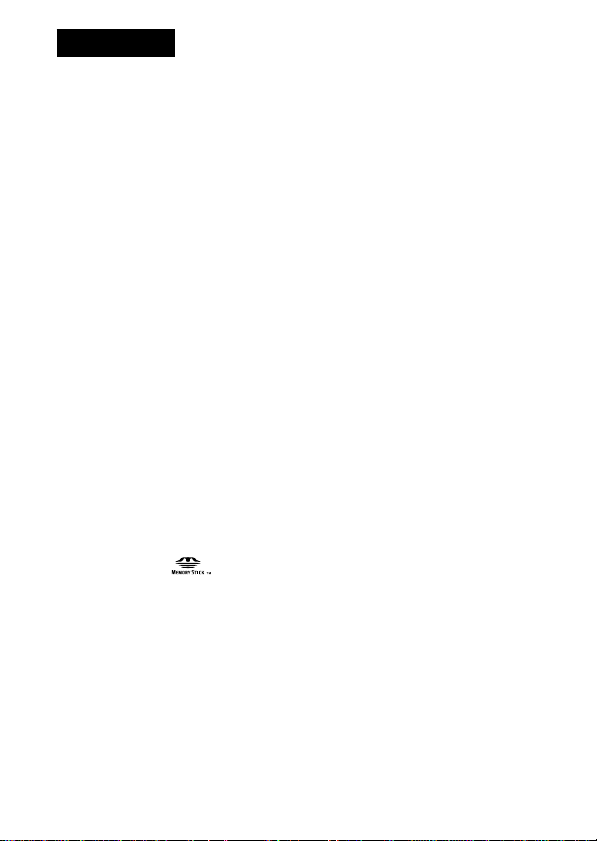
Italiano
Prima di usare l’unità leggere attentamente queste istruzioni e conservarle per
riferimenti futuri.
Si può collegare questa unità ad un personal computer in modo che i dati in un
“Memory Stick” possano essere trasferiti al personal computer ad alta velocità.
Si può anche usare il “Memory Stick” come disco rimovibile.
Questo manuale descrive come collegare questa unità, come installare il driver,
il modo di impiego e l’assistenza tecnica.
PNote
• Consigliamo di creare copie di riserva dei dati importanti.
• Il contenuto dei dati non può essere compensato se la registrazione o
riproduzione non viene eseguita in seguito a problemi di funzionamento come
un errore di “Memory Stick”.
• Non toccare i terminali del “Memory Stick” con le dita o oggetti metallici.
• Per evitare la registrazione o la cancellazione di dati sul “Memory Stick”,
spostare l’interruttore di protezione dalla scrittura del “Memory Stick” su
“Lock”.
• Lo stato di comunicazione a volte non viene ripristinato anche se il computer
viene riattivato da uno stato di sospesione o sonno.
• Non ottimizzare i “Memory Stick”.
• Non comprimere i dati su “Memory Stick”.
• Il funzionamento non è garantito quando due o più dispositivi USB sono
collegati ad un solo computer.
• Assicurarsi che il cavo USB specificato sia collegato alla presa USB del
computer. Il funzionamento non è garantito se il cavo USB è collegato ad altre
prese come quelle sulla tastiera o su un pannello di collegamento.
“Memory Stick” e
Microsoft® e Windows® sono marchi registrati o marchi di Microsoft
Corporation negli Stati Uniti e/o in altri paesi.
Macintosh, iMac e Mac OS sono marchi di Apple Computer, Inc.
MMX® e Pentium® sono marchi registrati o marchi di Intel Corporation.
Tutti gli altri nomi di aziende e di prodotti qui citati possono essere i marchi o
marchi registrati delle rispettive aziende.
sono marchi di Sony Corporation.
2-IT

Indice
Identificazione delle parti.................................................................................... 4
Prima di cominciare
Controllo degli accessori ..................................................................................... 5
Modo di impiego
Per Windows ......................................................................................................... 6
Per Macintosh ..................................................................................................... 10
Per gli utilizzatori di Digital Handycam e Cyber-shot SONY ..................... 12
Altre informazioni
Soluzione di problemi ........................................................................................ 13
Caratteristiche tecniche...................................................................................... 14
Collegamenti consigliati .................................................................................... 15
Formattazione dei “Memory Stick”
Quando i “Memory Stick” escono dalla fabbrica, sono già formattati secondo
uno speciale formato standard. Quando si formattano i “Memory Stick”,
consigliamo di formattarli sul dispositivo con cui saranno usati in modo che
siano compatibili per l’uso su dispositivi compatibili con “Memory Stick”.
Precauzioni per la formattazione di “Memory Stick” su un personal
computer
Fare attenzione a quanto segue quando si formattano i “Memory Stick”, ad
esempio sul personal computer usato.
• Il funzionamento dei “Memory Stick” formattati su macchine Windows non è
garantito su dispositivi compatibili con “Memory Stick”. Per usare un
“Memory Stick” che è stato formattato su una macchina Windows, il
“Memory Stick” deve essere riformattato sul dispositivo compatibile con
“Memory Stick”. Notare che, in questo caso, tutti i dati memorizzati sul
“Memory Stick” vanno perduti.
• I “Memory Stick” formattati su un Macintosh a volte non possono essere usati
su dispositivi compatibili con “Memory Stick”. Non formattare i “Memory
Stick” su Macintosh.
3-IT

Identificazione delle parti
Presa USB
Connettore A Connettore B
Spia di accesso
•Connettore A
Inserire il connettore (A) del cavo USB specificato nella presa USB sul
computer (qualsiasi presa USB del personal computer se questo è dotato
di più prese USB).
•Connettore B
Inserire saldamente il connettore (B) del cavo USB specificato nella presa
USB su questa unità.
PNote
• La spia di accesso si illumina durante l’accesso ai dati sul “Memory Stick”.
Quando la spia di accesso è illuminata, non rimuovere mai il “Memory Stick”,
non spegnere il computer e non scollegare il cavo USB. Tali azioni possono
danneggiare i dati sul “Memory Stick”.
• Quando si scollega questa unità dal computer, non tirare il cavo ma afferrare il
connettore.
4-IT
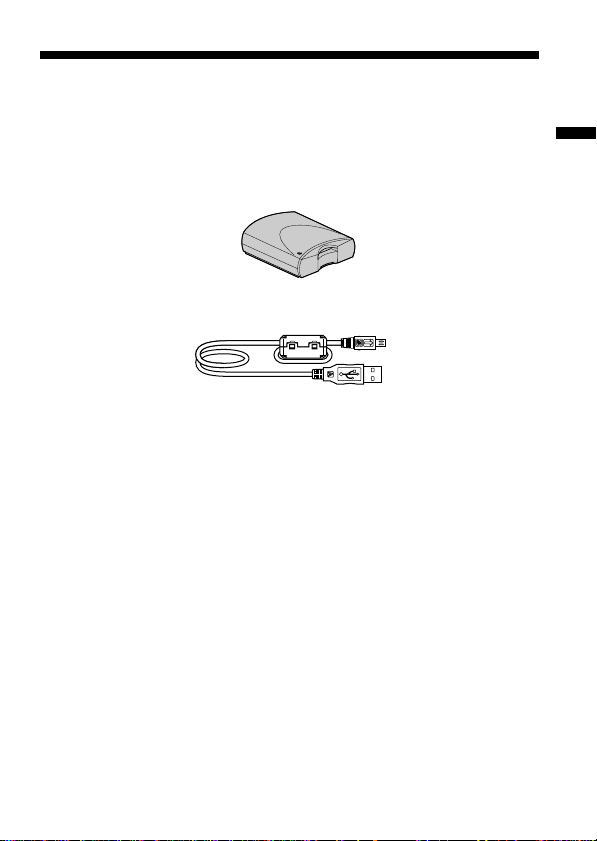
BPrima di cominciare
Controllo degli accessori
Assicurarsi di aver ricevuto tutti gli accessori sotto elencati. Se alcuni
accessori dovessero mancare, contattare il negozio di acquisto, un
rivenditore Sony o un centro assistenza Sony autorizzato.
•Lettore/scrittore di Memory Stick (1)
•Cavo USB specificato (1)
Prima di cominciare
•CD-ROM (SPVD-003 USB driver) (1)
(per Windows/Macintosh)
•Manuale (1)
•SCHEDA DI GARANZIA (1)
5-IT
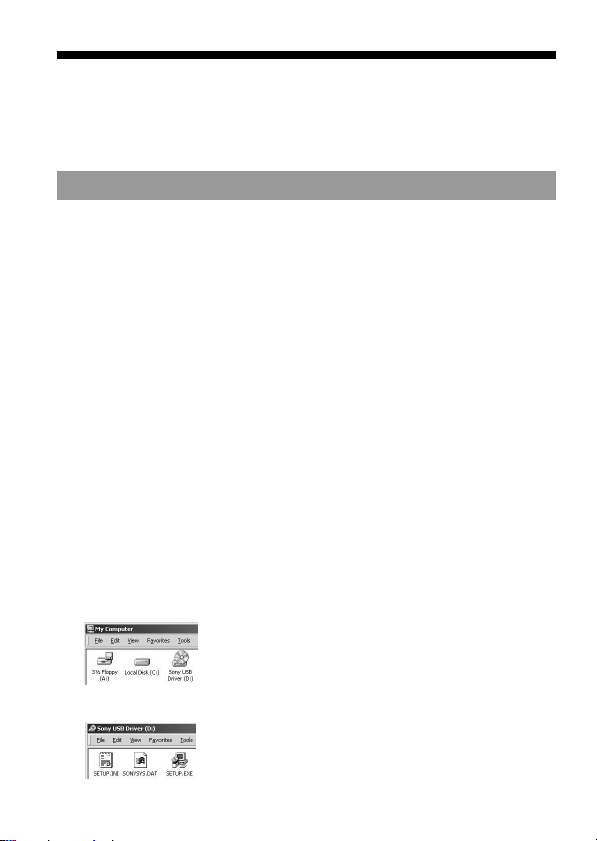
BModo di impiego
Per Windows
Innanzitutto installare sul computer utilizzato il software del driver USB
incluso nella confezione. Usare il seguente procedimento per installare il
software del driver USB.
Installazione
Le schermate mostrate nel seguente procedimento sono solo esempi. Le
schermate che effettivamente appaiono possono differire a seconda
dell’OS.
– Per Windows Me –
Si può usare questa unità senza usare il driver USB (in dotazione).
Procedere come segue.
Inserire il “Memory Stick” nell’unità e collegare la presa USB del
computer alla presa USB di questa unità usando il cavo USB specificato
(in dotazione).
L’installazione del software del driver per “Memory Stick” inizia
automaticamente.
– Per Windows 98/98SE/2000 –
Se si usa Windows 2000, si deve eseguire il log in con privilegi da
amministratore.
1 Accendere il computer per avviare Windows e inserire il CD-
ROM del software del driver USB (in dotazione) nell’unità CDROM.
2 Aprire “My Computer”.
3 Aprire il drive CD-ROM (Sony USB Driver (es. [E:])).
4 Lanciare SETUP.EXE.
6-IT
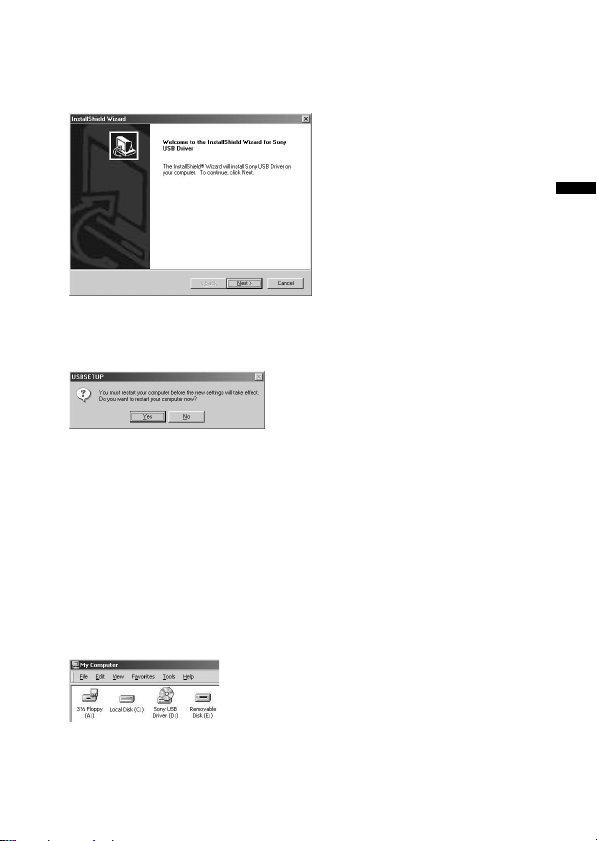
5 Fare clic su “Next”.
Questo avvia l’installazione del driver USB.
Seguire le istruzioni sullo schermo fino alla fine per installare il
software del driver USB.
6 Dopo che il software del driver USB è stato installato,
riavviare il computer.
Seguire le istruzioni sullo schermo per riavviare il computer.
7 Dopo che il computer si è riavviato estrarre il CD-ROM.
8 Inserire il “Memory Stick” (opzionale) nell’unità e collegare la
presa USB del computer alla presa USB di questa unità usando
il cavo USB specificato (in dotazione).
L’installazione del software del driver per “Memory Stick” inizia
automaticamente.
9 L’icona del nuovo drive “Removable disk” identificato (es. [E:])
è visualizzata nella finestra “My Computer” e l’installazione
del driver per “Memory Stick” finisce.
* Notare che l’aggiunta del disco rimovibile richiede qualche tempo.
Modo di impiego
PNota
Quando si installa il software del driver per “Memory Stick”, un messaggio non
descritto in questo manuale può apparire sullo schermo. In questo caso, seguire
le istruzioni sullo schermo.
7-IT
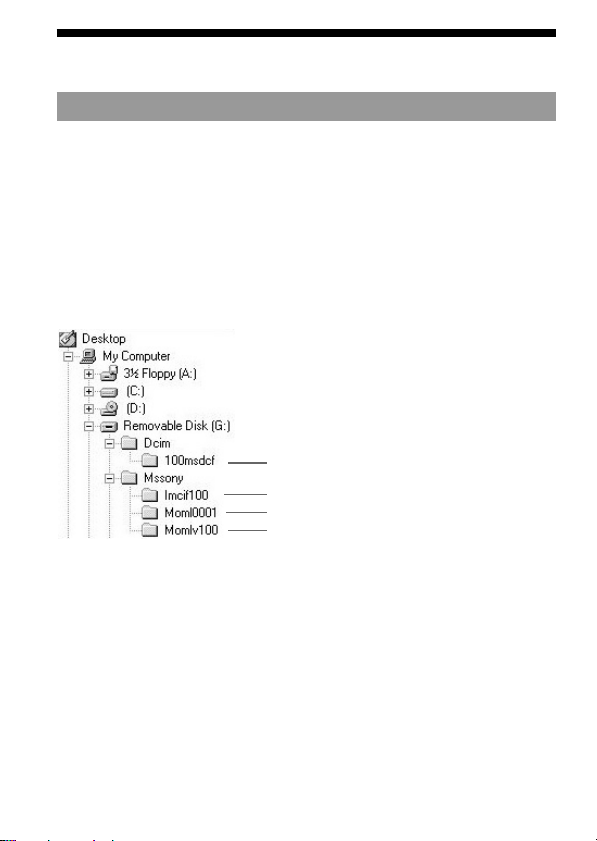
Per Windows (continuazione)
Modo di impiego
Quando si accende il computer verificare che il “Memory Stick” non sia
inserito in questa unità.
Se il “Memory Stick” è inserito in questa unità, potrebbe essere impossibile
avviare il computer.
In questo caso, riavviare il computer dopo aver rimosso il “Memory Stick”
da questa unità.
Inserire il “Memory Stick” nell’unità e aprire “Explorer” o “My
Computer”.
Il disco rimovibile viene reimpostato in modo che sia possibile accedere ai dati
sul “Memory Stick”.
Cartella che contiene dati di immagine
Cartella che contiene dati di e-mail
Cartella che contiene dati video
Cartella che contiene dati di promemoria
vocale
La schermata mostrata sopra è un esempio. La schermata che effettivamente
appare può differire a seconda dell’OS.
Questa schermata è di una finestra aperta con Explorer.
8-IT

Rimozione del “Memory Stick” o
scollegamento di questa unità
Quando la spia di accesso è illuminata, non estrarre il “Memory Stick”,
non spegnere il computer e non scollegare il connettore. Tali azioni
possono danneggiare i dati sul “Memory Stick”.
– Per Windows 98/98SE –
1 Chiudere i software come Explorer attivati per questa unità.
2 Verificare che la spia di accesso non sia illuminata e quindi
estrarre il “Memory Stick” o scollegare questa unità.
– Per Windows 2000/Me –
1 Chiudere i software come Explorer attivati per questa unità.
2 Fare clic sull’icona “Disconnect or remove hardware” della
barra dei compiti.
3 Fare clic su “Stop Sony Peripheral Drive (es. [E:])” o “Stop USB
Disk-Drive (es. [F:])”.
<Per Windows 2000> <Per Windows Me>
4 Fare clic su “OK”, poi estrarre il “Memory Stick” o scollegare
questa unità.
<Per Windows 2000> <Per Windows Me>
Modo di impiego
PNota
Se si estrae il “Memory Stick” o si scollega questa unità in modo erroneo,
messaggi di avvertimento appaiono sullo schermo.
In questo caso i dati sul “Memory Stick” possono essere corrotti.
Seguire sempre i procedimenti quando si estrae il “Memory Stick” o si scollega
questa unità.
9-IT
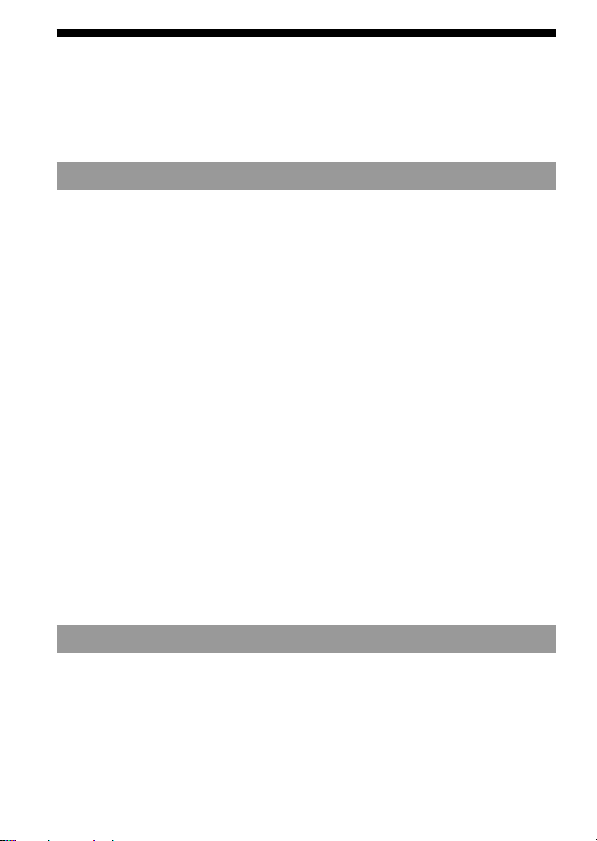
Per Macintosh
Innanzitutto installare sul computer utilizzato il software del driver USB
incluso nella confezione. Usare il seguente procedimento per installare il
software del driver USB.
Installazione
1 Accendere il Macintosh per avviare Mac OS.
2 Inserire il CD-ROM del software del driver USB (in dotazione)
nell’unità CD-ROM.
3 Collegare la presa USB del personal computer alla presa USB
di questa unità usando il cavo USB specificato (in dotazione).
4 Fare un doppio clic sull’icona dell’unità CD-ROM.
5 Fare un doppio clic sull’icona del disco fisso che contiene
System Folder per aprire la finestra del disco fisso.
6 Trascinare i seguenti due file di driver per Mac dalla finestra
aperta al punto 4 a System Folder nella finestra aperta al
punto 5 (trascina e lascia):
• Sony Peripheral USB Driver
• Sony Peripheral USB Shim
7 Appare il messaggio “Place files in Extensions Folder?”.
Selezionare “OK”.
8 Riavviare il Macintosh.
Modo di impiego
Inserire un “Memory Stick” dopo che il Macintosh si è avviato.
Quando si inserisce il “Memory Stick” nell’unità, l’icona di Memory
Stick appare sul desktop.
Si può accedere ai dati sul “Memory Stick”.
* Notare che occorre un certo tempo prima che appaia l’icona del Memory Stick.
10-IT
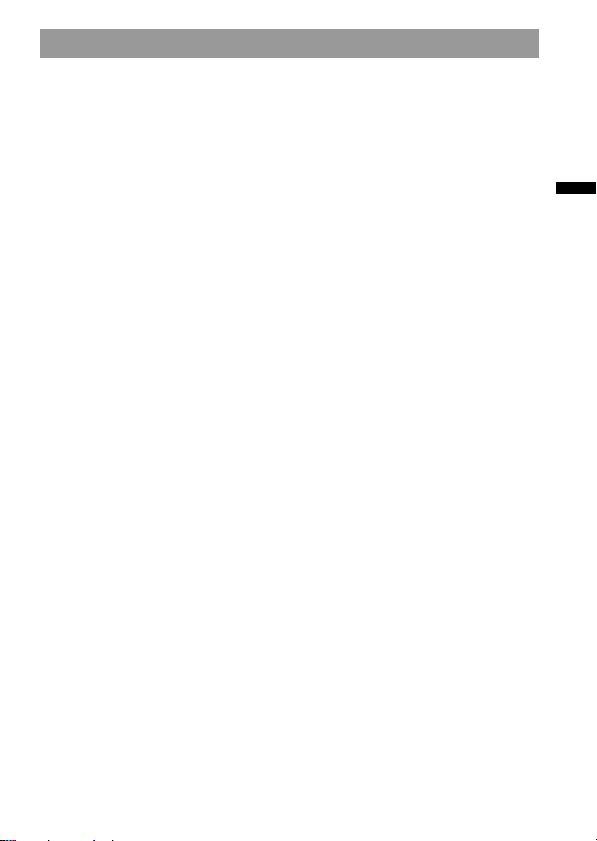
Estrazione del “Memory Stick”
1 Chiudere i software attivati per questa unità.
2 Verificare che la spia di accesso non sia illuminata.
3 Spostare l’icona del Memory Stick dal disco fisso al cestino dei
rifiuti o selezionare [Eject] dal menu [Special].
4 Estrarre il “Memory Stick”.
PNota
Può non essere possibile copiare un’intera cartella del “Memory Stick” in una
volta sul disco fisso del Macintosh. In questo caso prima aprire la cartella e poi
copiare il contenuto della cartella.
Modo di impiego
11-IT
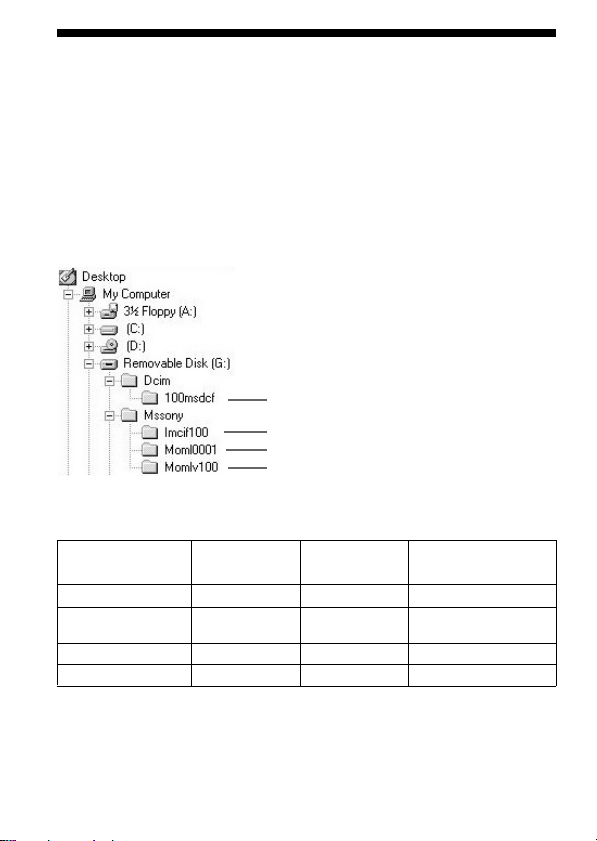
Per gli utilizzatori di Digital Handycam
e Cyber-shot SONY
Si possono visionare o catturare dati su “Memory Stick” su un computer
collegando questa unità con il cavo USB specificato (in dotazione) ad un
computer su cui è stato installato il software del driver USB.
Per dettagli su come usare la Digital Handycam o Cyber-shot SONY, fare
riferimento al manuale della Digital Handycam o della Cyber-shot.
I dati su “Memory Stick” creati con una Digital Handycam o Cyber-shot
SONY sono memorizzati con i seguenti nomi di file nelle seguenti cartelle.
Cartella che contiene dati di fermo immagine
Cartella che contiene dati di e-mail
Cartella che contiene dati video
Cartella che contiene dati di promemoria
vocale
Le schermate che effettivamente appaiono possono differire a seconda
dell’OS.
Modo di
registrazione
Fermo immagine
Immagini in
movimento
VOICE
E-MAIL
Nome
cartella
Dcim
Mssony
Mssony
Mssony
Nome
cartella
100msdcf
Moml0001
Momlv100
Imcif100
Nome di file
(esempio)
Dsc00001.jpg
Mov00001.mpg
Dsc00001.mpg
Dsc00001.jpg
PNota
I nomi di cartella e i nomi di file variano a seconda degli apparecchi usati.
Fare riferimento alle istruzioni per l’uso dell’apparecchio usato.
12-IT

BAltre informazioni
Soluzione di problemi
Sintomo
Non è possibile installare
il software USB.
Non è possibile avviare il
computer.
(Windows)
L’icona del Memory Stick
non appare in Explorer o
My Computer.
(Windows)
L’icona del Memory Stick
non appare.
(Macintosh)
Causa/Rimedio
•Il cavo USB specificato non è collegato
correttamente.
t Collegarlo correttamente (pagina 15).
•Un dispositivo diverso da questa unità è
collegato alla presa USB del computer.
t Scollegare o spegnere i dispositivi
USB diversi da questa unità.
•Il “Memory Stick” non è inserito
nell’unità.
t Inserire il “Memory Stick” nell’unità.
• Si è avviato il computer con un
“Memory Stick” inserito in questa unità.
t Estrarre il “Memory Stick” dall’unità
e quindi avviare di nuovo il
computer.
•Il collegamento tra computer e unità non
è corretto.
t Collegare correttamente il cavo
(pagina 15).
•Il “Memory Stick” non è inserito
nell’unità.
t Inserire il “Memory Stick” nell’unità.
•Il collegamento tra computer e unità non
è corretto.
t Collegare correttamente il cavo
(pagina 15).
•Il “Memory Stick” non è inserito
nell’unità.
t Inserire il “Memory Stick” nell’unità.
Altre informazioni
13-IT
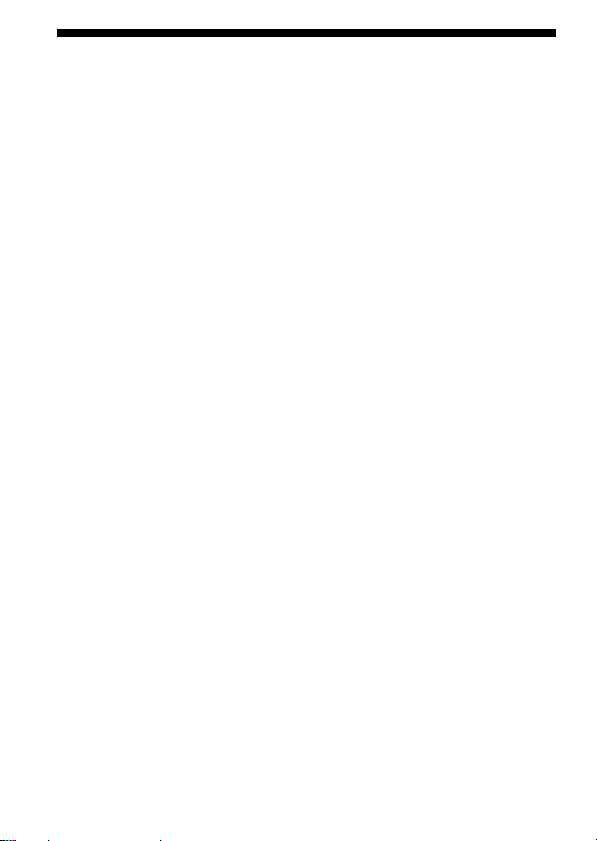
Caratteristiche tecniche
Lettore/scrittore di Memory Stick
Interfaccia: Interfaccia USB
Velocità baud: Mass. 12 Mbps
Sistema necessario
Ambiente Windows consigliato
OS: Microsoft® Windows® 98, Windows® 98SE, Windows® Me,
Windows® 2000 Professional (installazione standard)
Il funzionamento dopo l’aggiornamento dagli OS sopra indicati non è
garantito.
CPU: MMX® Pentium® da 200 MHz o più
* La presa USB deve essere installata di serie.
Ambiente Macintosh consigliato
OS: Mac OS 8.5.1/8.6/9.0 (installazione standard)
“iBook”, “Power Mac G4”, “iMac con unità CD-ROM di tipo a
fessura” su cui è stato preinstallato in fabbrica Mac OS 8.6 devono
essere aggiornati a Mac OS 9.0.
* La presa USB deve essere installata di serie.
Tensione operativa 5 V CC (fornita dal cavo USB)
Consumo di corrente Azione: mass. 100 mA
Dimensioni esterne Circa 68 × 25 × 89 mm (l/a/p)
Massa Circa 70 g
Ambiente di impiego Da 0 °C a 40 °C (senza condensa)
Attesa: mass. 500 µA
14-IT
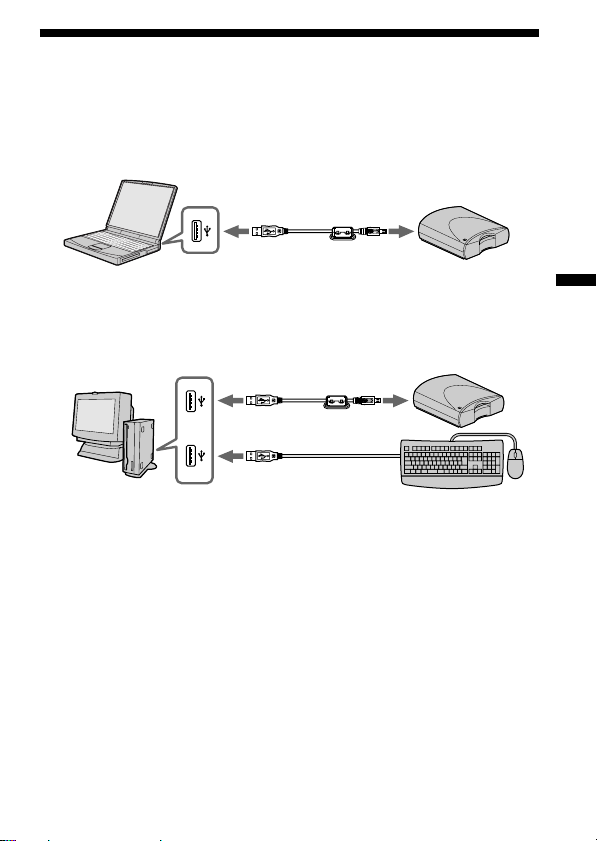
Collegamenti consigliati
Il funzionamento con i seguenti collegamenti è stato verificato.
1 Quando questa unità è collegata alla presa USB del computer
e nulla è collegato all’altra presa USB:
2 Quando una tastiera USB è collegata alla presa USB di un
computer con tastiera e mouse USB di serie e questa unità è
collegata all’altra presa USB con il cavo USB specificato:
PNote
• Il funzionamento non è garantito quando due o più dispositivi USB sono
collegati ad un solo computer, a seconda dei dispositivi USB.
• Assicurarsi che il cavo USB specificato sia collegato alla presa USB del
computer. Il funzionamento non è garantito se il cavo USB è collegato ad altre
prese come quelle sulla tastiera o su un pannello di collegamento.
• Il funziomanento non è garantito su tutti i computer con l’ambiente
consigliato.
Altre informazioni
15-IT
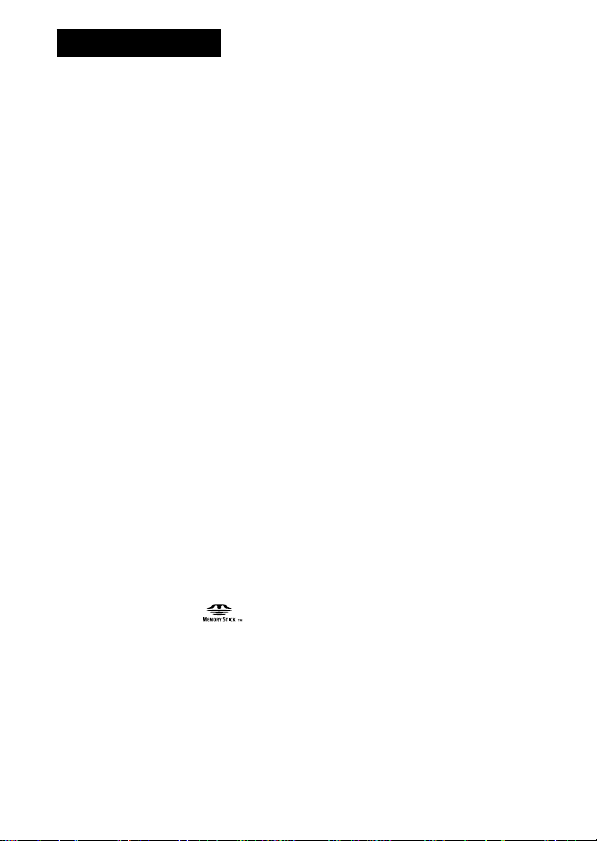
Nederlands
Lees, alvorens het apparaat in gebruik te nemen, de gebruiksaanwijzing
aandachtig door en bewaar deze voor eventuele naslag.
U kunt dit apparaat aansluiten op een personal computer om de gegevens van
een “Memory Stick” met hoge snelheid over te brengen naar de personal
computer. Tevens kunt u hiermee de “Memory Stick” gebruiken als
verwijderbaar opslagmedium.
In deze gebruiksaanwijzing wordt beschreven hoe u dit apparaat aansluit en
gebruikt, hoe u het besturingsprogramma installeert en hoe u informatie kunt
inwinnen over onderhoud e.d.
POpmerkingen
• Het is aanbevolen om belangrijke gegevens altijd eerst veilig te stellen.
• Er kan geen vergoeding worden geboden voor eventuele verloren gegevens
als er bij opname of weergave iets mis gaat door een fout in de “Memory
Stick” en dergelijke.
• Raak de aansluitcontacten van de “Memory Stick” niet met uw vingers of met
enig metalen voorwerp aan.
• Om per ongeluk opnemen of wissen van gegevens op een “Memory Stick” te
voorkomen, zet u het schrijfbeveiligingsknopje van de “Memory Stick” in de
“Lock” stand.
• De communicatie kan soms niet hervat worden als uw personal computer
wordt gestart vanuit de ruststand of stroombesparingsstand.
• Probeer niet om “Memory Sticks” te optimaliseren.
• Probeer niet de gegevens op uw “Memory Sticks” te comprimeren.
• De juiste werking is niet gegarandeerd als er twee of meer USB-apparaten zijn
aangesloten op dezelfde personal computer.
• Sluit de voorgeschreven USB-kabel rechtstreeks aan op de USB-aansluitbus
van de personal computer. Een juiste werking is niet gegarandeerd als de
USB-kabel is aangesloten op een andere stekkerbus, zoals op een toetsenbord
of een “hub” aansluit/verdeeleenheid.
“Memory Stick” en het
Corporation.
Microsoft® en Windows® zijn handelsmerken of gedeponeerde handelsmerken
van Microsoft Corporation in de Verenigde Staten en andere landen.
Macintosh, iMac en Mac OS zijn handelsmerken van Apple Computer, Inc.
MMX® en Pentium® zijn gedeponeerde handelsmerken van Intel Corporation.
Alle andere namen van producten in deze gebruiksaanwijzing kunnen de
handelsmerken of gedeponeerde handelsmerken zijn van de respectievelijke
bedrijven.
beeldmerk zijn handelsmerken van Sony
2-NL
